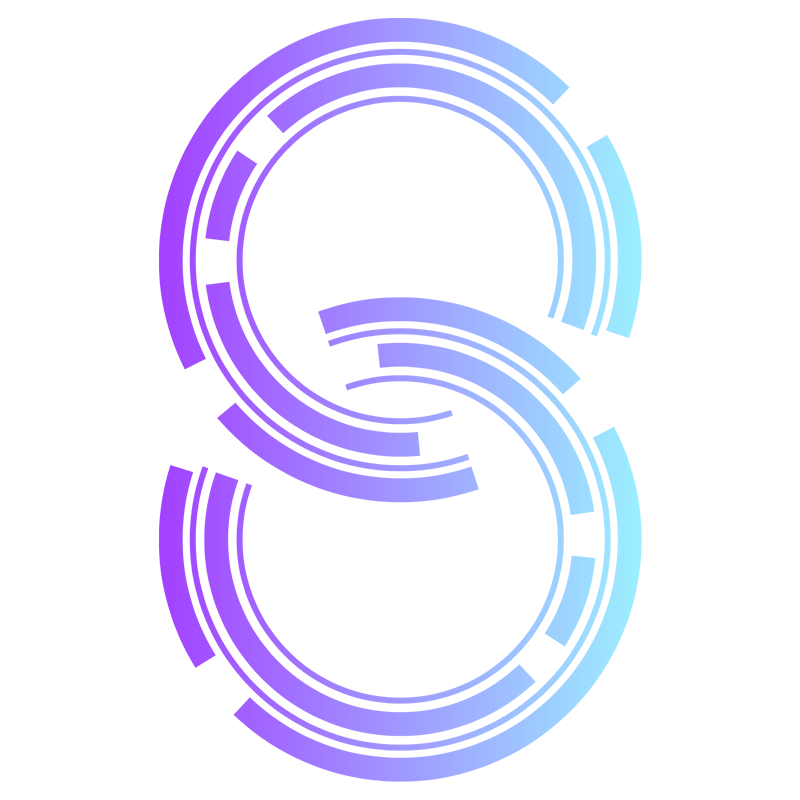# 报名系统-运行环境
网址:https://train.xiaoyuadd.com (opens new window)
推荐在电脑端使用该系统,Windows 7及以上系统版本,使用谷歌浏览器(Google Chrome),版本号98及以上或Window 自带的Edge浏览器(Microsoft Edge),版本号98及以上,屏幕尺寸1920*1080及以上,内存4G及以上。
# 注册登录
# 注册
如果还没有机构账号,可注册新机构,输入机构名称、管理员用户名、手机号及验证码,点击“注册并登录”按钮即可,如果已有账号,可点击“去登录”跳转到登录页面,如下图所示:
# 登录
提供密码登录和验证码登录方式,如果用户已有账号,可直接登录系统。使用密码登录,输入手机号和登录密码,或者使用验证码登录,输入手机号码和验证码,点击“登录”按钮,即可登录,如果还没有注册机构,可点击“注册一个机构”,跳转到注册页面,如下图所示:
# 切换机构
登录后,鼠标划过右上角的用户头像,在弹出菜单中,点击“切换机构”,再弹窗中选择需要切换的机构即可,如下图所示:
# 个人设置
登录后,鼠标划过右上角的用户头像,在弹出菜单中,点击“个人设置”,可编辑用户名、登录手机号和修改登录密码,如下图所示:
# 机构设置
登录后,鼠标划过右上角的用户头像,在弹出菜单中,点击“机构设置”,可进行机构认证,以及编辑机构名称、负责人、联系手机号、机构地址和上传机构LOGO,如下图所示:
点击认证,进行机构认证,上传营业执照,输入企业名称、统一社会信用代码、法人和法人手机号码,点击“提交认证”按钮,等待平台审核通过即可,如下图所示:
# 通知中心
登录后,鼠标划过右上角的用户头像,在弹出菜单中,点击“通知中心”,可查看赛事、机构和系统通知,点击“全部已读”按钮可设置为已读状态,如下图所示:
# 帮助文档
登录后,鼠标划过右上角的用户头像,在弹出菜单中,点击“帮助文档”,跳转到帮助文档页面,如下图所示:
# 退出登录
登录后,鼠标划过右上角的用户头像,在弹出菜单中,点击“退出登录”,在弹窗中点击确定即可退出登录,如下图所示:
报名流程 →